Chrome
Lição 4: os Marcadores do google Chrome
/en/chrome/personalizar-chrome/content/
Favoritos
você já encontrou um site que você queria para ler mais tarde, apenas para perceber que você não lembrar o endereço web quando chegou o momento? Bookmarks são uma ótima maneira de salvar e organizar sites específicos para que você possa revisitá-los novamente e novamente.,
nesta lição, vamos ” falar sobre como adicionar favoritos ao Chrome, como gerir e organizar os seus favoritos e pastas, e como importar favoritos de outro navegador
veja o vídeo em baixo para aprender o básico de bookmarking no Chrome.
para adicionar um favorito:
Pode gravar qualquer página que esteja a ver de momento como um favorito.
- carregue na estrela na Omnibox para gravar a página actual como favorito. Você também pode carregar em Ctrl+D no seu teclado.
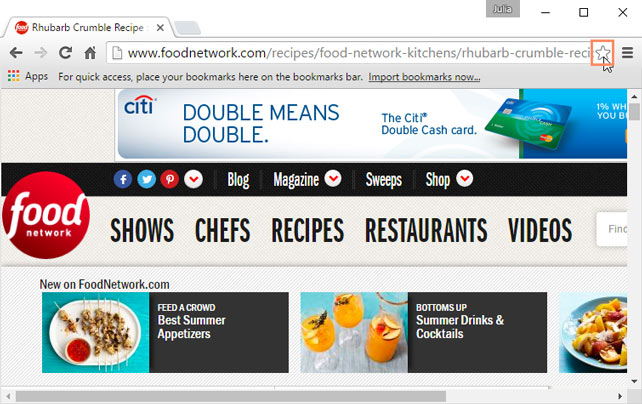
- irá aparecer uma janela. Clique Feito.,
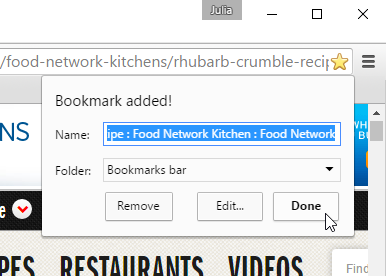
- O favorito será gravado na barra de Favoritos.
usando favoritos
Uma vez que você marcou um site, existem algumas maneiras de abrir o favorito.
- a barra de endereços: à medida que começa a escrever na barra de endereços, todos os favoritos correspondentes ao texto irão aparecer com um ícone da estrela ao lado deles. Basta clicar num marcador para o abrir.
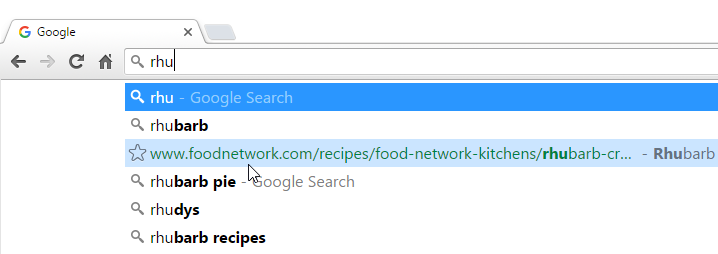
- o menu Chrome: carregue no menu Chrome no canto superior direito, passe por cima dos favoritos e carregue depois no favorito que deseja abrir.,
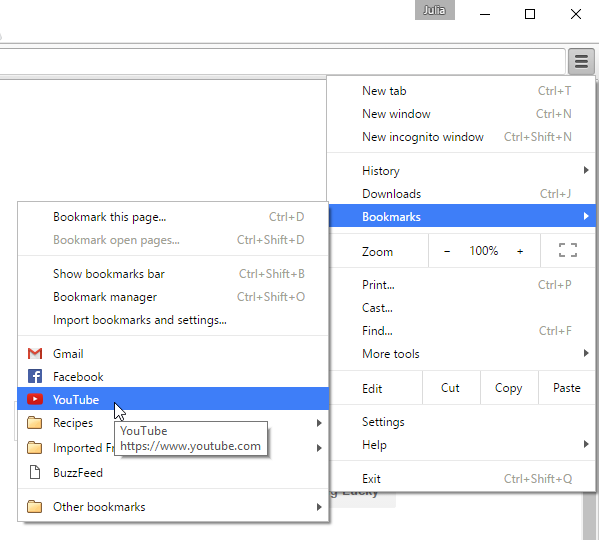
- A barra de Favoritos: A barra de Favoritos está localizado na página de Nova Guia, logo abaixo da caixa Geral. Clique em um favorito para navegar para essa página.
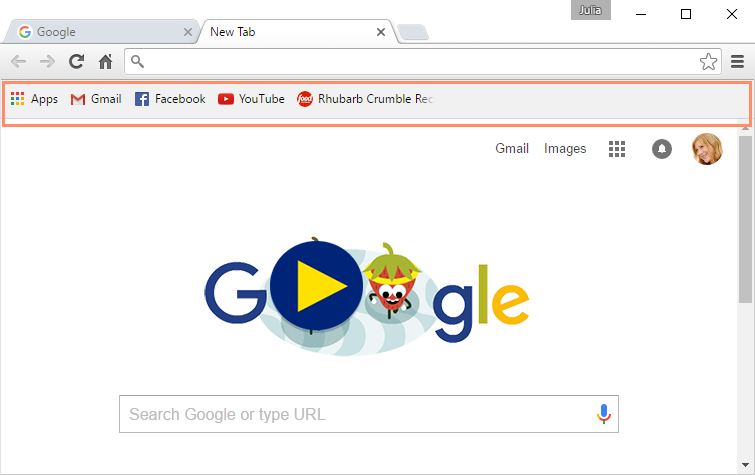
Se você preferir, a barra de Favoritos pode aparecer abaixo da caixa Geral em todos os momentos. Basta carregar no Menu Chrome, passar o rato por cima dos favoritos e seleccionar a opção Mostrar a barra de Favoritos.,
Gerir favoritos
se planeia usar favoritos regularmente, poderá querer aprender a organizá-los com uma funcionalidade chamada o Gestor de Favoritos.
para abrir o Gestor de Favoritos:
- carregue no menu Chrome no canto superior direito do navegador, passe o rato pelos favoritos e seleccione então o Gestor de Favoritos no menu.
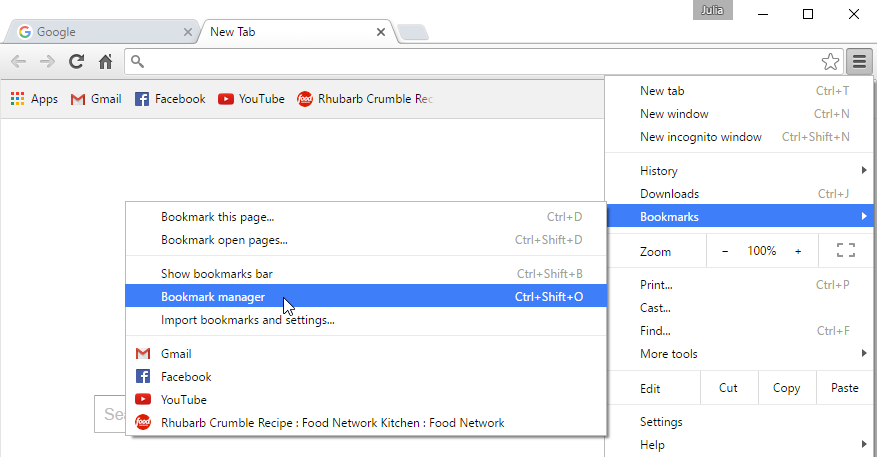
- o Gestor de favoritos irá aparecer., A partir daqui, poderá organizar os seus favoritos em pastas, apagar os favoritos e pastas que já não usa e procurar pelos favoritos que não consegue encontrar.
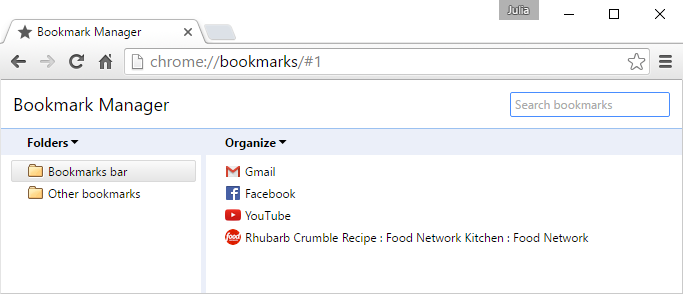
para criar uma pasta:
Se tiver favoritos diferentes num tópico, poderá considerar a criação de uma pasta para os manter organizados. As pastas novas podem ser adicionadas à pasta de favoritos ou à pasta de favoritos.
- carregue na pasta onde deseja adicionar uma nova pasta. Neste exemplo, nós ” ll criar uma pasta para ajudar a organizar algumas receitas na outra pasta de favoritos.,
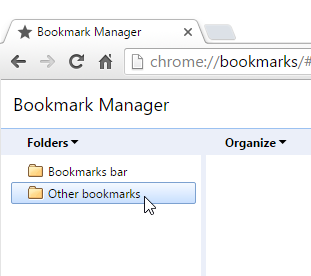
- Carregue em organizar e depois seleccione Adicionar uma pasta no menu.
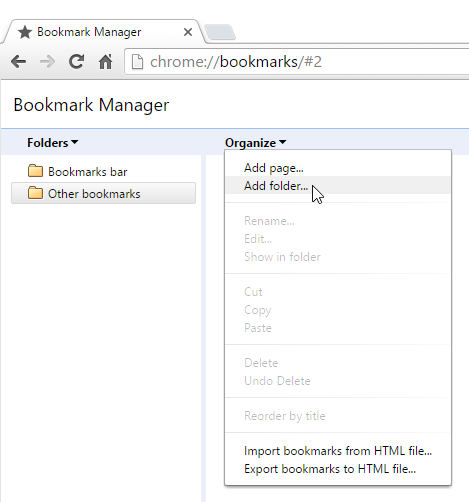
- A nova pasta irá aparecer. Escreva um nome para a pasta e carregue em Enter. No nosso exemplo, escrevemos receitas.
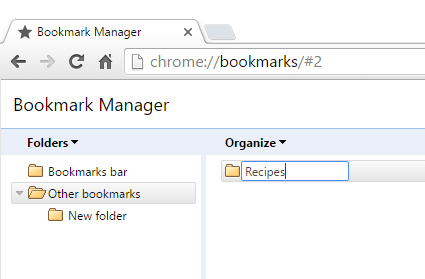
- A nova pasta será criada.
a pasta de outros Favoritos também irá aparecer na barra de Favoritos para um acesso fácil a todos os seus favoritos.,
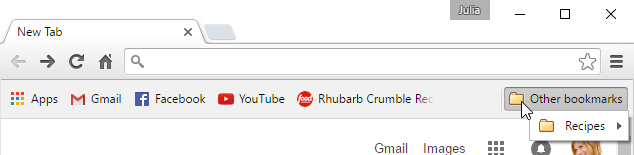
para adicionar um novo favorito a uma pasta:
pode adicionar novos favoritos directamente a uma pasta ao gravar um favorito.
- carregue na estrela na Omnibox para gravar a página actual como favorito.
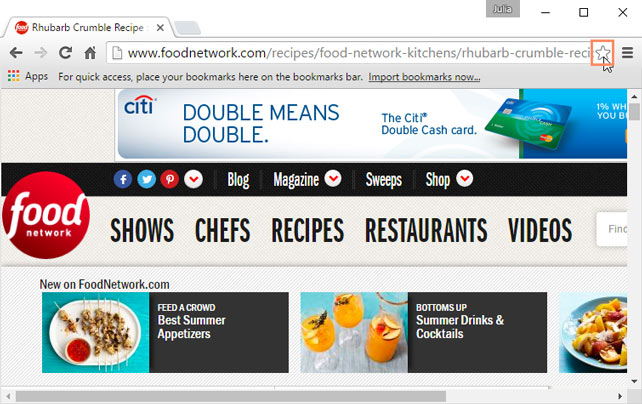
- selecione a pasta desejada no menu, e depois carregue em Pronto.
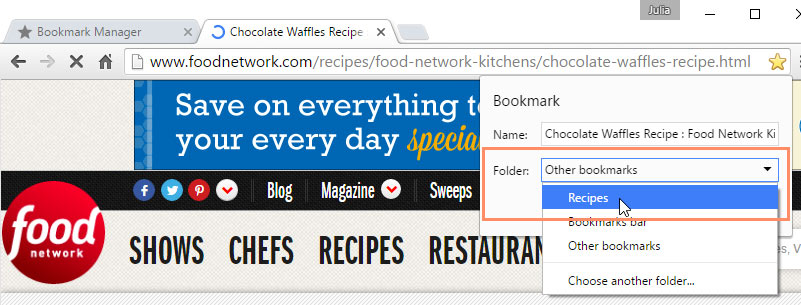
Para adicionar uma ficha existente para uma pasta:
Você também pode mover qualquer anteriormente fichas guardadas em uma pasta.,
- do Gestor de Favoritos, carregue e arraste um favorito para a pasta desejada.
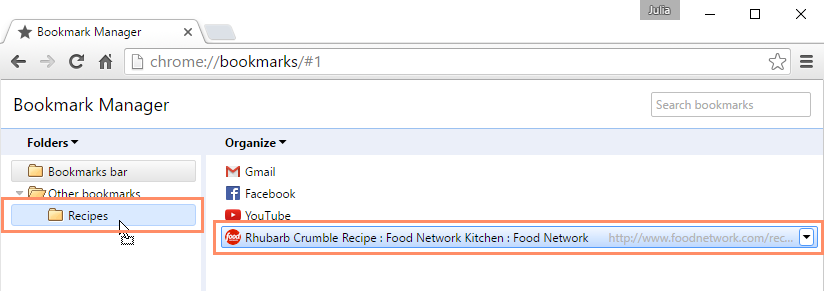
- O favorito irá aparecer na pasta.
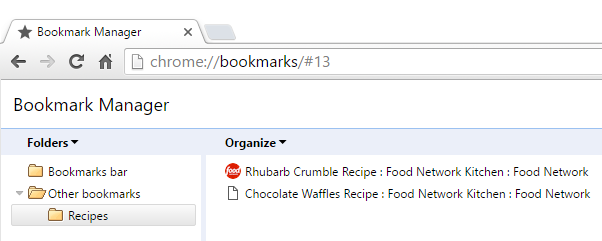
- Pode abrir o favorito do Gestor de favoritos ou da pasta de outros Favoritos na barra de Favoritos.
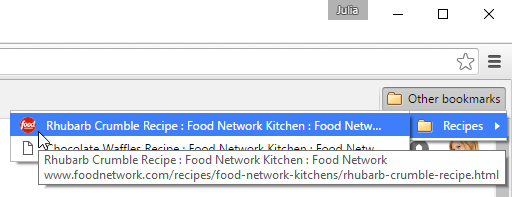
para mover uma pasta:
pode mover pastas inteiras entre a barra de favoritos e outras pastas de favoritos.
- carregue e arraste uma pasta para a mover.,
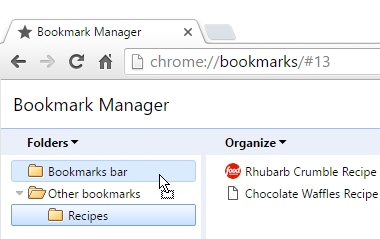
- Se mover uma pasta para a pasta da barra de Favoritos, colocá-la-á directamente na barra de Favoritos.
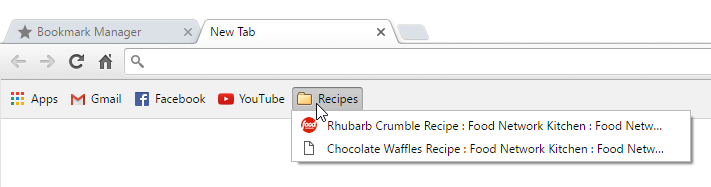
para apagar favoritos e pastas:
se já não usar certos favoritos ou pastas, poderá sempre apagá-los.
- Para Apagar um favorito, carregue com o botão direito no favorito e seleccione depois Apagar.
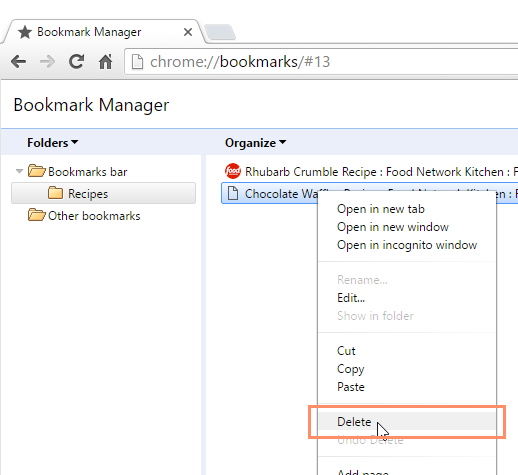
- Para Apagar uma pasta, carregue com o botão direito na pasta e seleccione depois Apagar.,
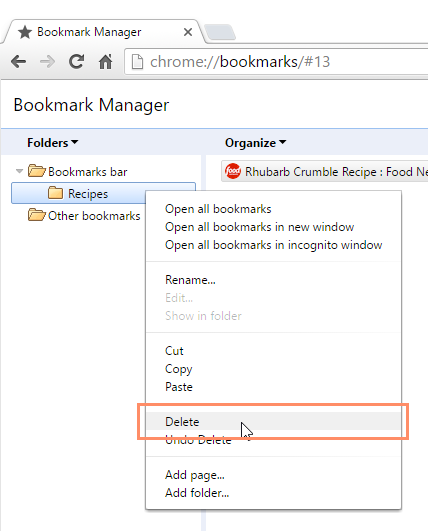
não pode apagar a barra de favoritos ou outras pastas de favoritos.
para procurar por um favorito:
Se estiver à procura de um favorito específico mas não se lembrar onde é gravado, poderá procurar por ele.
- Escreva um endereço ou termo de pesquisa na barra de pesquisa. Todos os favoritos que correspondam à pesquisa irão aparecer.
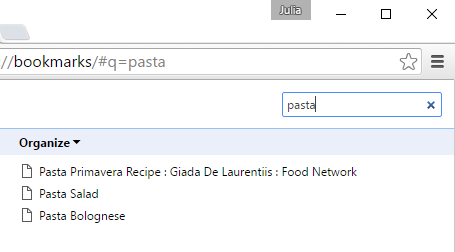
Importar favoritos
Se já tiver gravado muitos favoritos noutro navegador web, poderá importar estes favoritos para o Chrome.,
para importar os favoritos:
- carregue no menu Chrome no canto superior direito do navegador, passe o rato pelos favoritos e seleccione então a opção Importar os favoritos e a configuração…
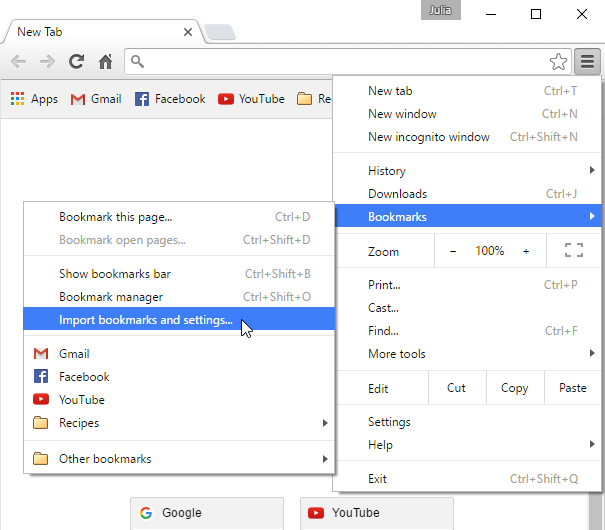
- irá aparecer uma janela. Seleccione o navegador e os itens a importar. Neste exemplo, vamos importar marcadores do Internet Explorer.
- Carregue em Importar.
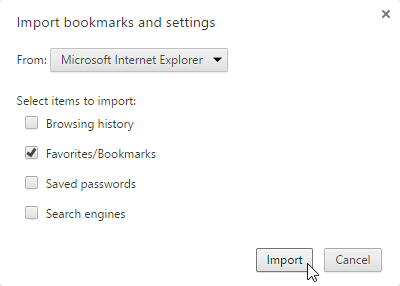
- Clique feito para continuar.
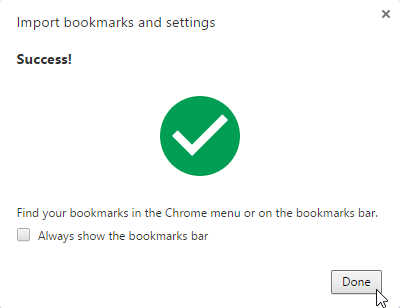
- Os favoritos importados irão aparecer numa pasta na barra de Favoritos., Poderá usar o Gestor de Favoritos para reorganizar estes favoritos, se desejar.
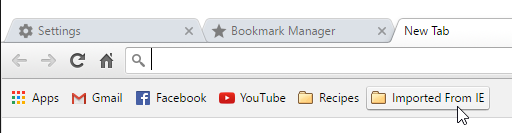
/en/chrome/privacidade e segurança-em-chrome/content/